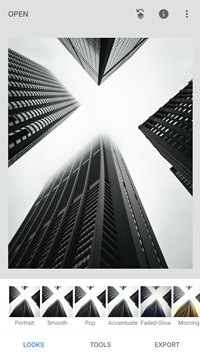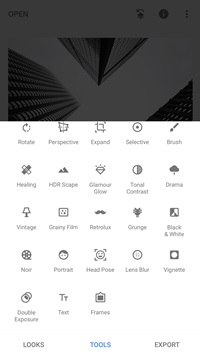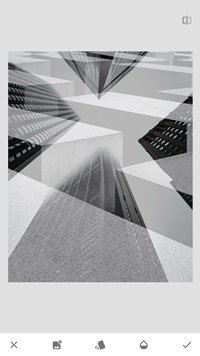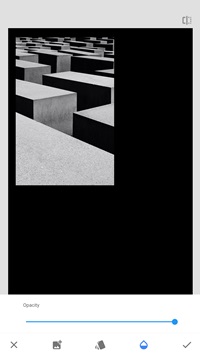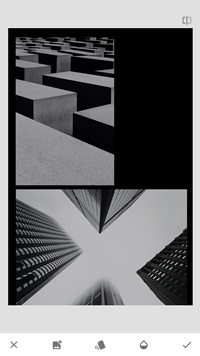Snapseed ist ein wahres Kraftpaket einer Fotobearbeitungs-App, und die Tools, die es bietet, können nur von Lightroom (der mobilen App) übertroffen werden. Allerdings hat Snapseed schon lange die Funktion vermisst, Fotos zu kombinieren oder in eine Collage zu packen.

Es gibt immer noch keine Möglichkeit, eine Collage zu erstellen, aber die App ermöglicht einige Kombinationen von Bildern. Um genau zu sein, wurde mit dem Update 2017 das Doppelbelichtungswerkzeug eingeführt, mit dem Sie zwei Bilder zusammenführen können. Auf diese Weise können Sie künstlerische Bilder erstellen, die mit Sicherheit Likes anziehen. Nicht nur das, es gibt auch einen Hack, um eine Collage zu erstellen. Bleiben Sie in der Nähe, um herauszufinden, wie es geht.
Snapseed Doppelbelichtungswerkzeug
Das Endergebnis, das Sie mit diesem Tool erhalten, ähnelt den verträumten Doppelbelichtungen der analogen Fotografie. Es kann etwas Übung erfordern, bis Sie genau den richtigen Look haben. Hier ist eine Kurzanleitung, die Ihnen helfen kann, Versuch und Irrtum zu vermeiden.
- Beginnen Sie mit dem Importieren Ihrer Fotos. Starten Sie die App, drücken Sie den großen Plus-Button und wählen Sie ein Bild aus Ihrem Galerie/Kamerarolle.
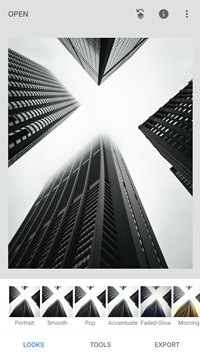
- Hit the Werkzeuge Option am unteren Rand des Fensters und wählen Sie Doppelgefährdung aus dem Popup-Menü. Das Symbol zeigt zwei überlappende Kreise und befindet sich auch am unteren Rand des Menüs.
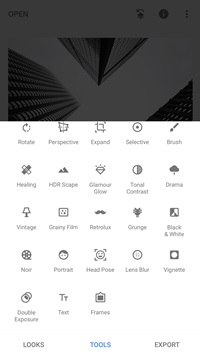
- Die App bestätigt die Werkzeugauswahl und jetzt sollten Sie auf das tippen Bild+ Symbol unten links. Wählen Sie ein Bild aus dem Kamerarolle/Galerie und es wird automatisch über das erste Bild gelegt.
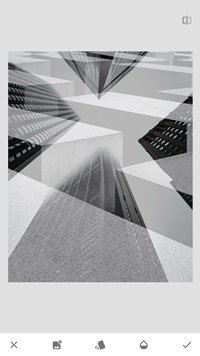
Wenn Sie mit dem Ergebnis zufrieden sind, tippen Sie unten rechts auf das Häkchen-Symbol und fahren Sie mit dem Exportieren des Fotos fort. Klicken Sie auf die Schaltfläche Teilen, um das Bild an Messaging-Apps, Facebook oder Instagram zu senden. Natürlich gibt es auch die Möglichkeit, das Doppelbelichtungsfoto als JPEG zu speichern.

Notiz: Die Share-Funktion wurde auf einem iPhone getestet und getestet, aber Sie sollten ähnliche Optionen auf Android erhalten.
Tipps und Tricks zur Snapseed-Doppelbelichtung
Wie bereits erwähnt, funktioniert die automatische Doppelbelichtung möglicherweise nicht jedes Mal. Glücklicherweise gibt es zwei Filter, um die Bilder an Ihre Vorlieben anzupassen.
Lichtfilter
Tippen Sie auf das Symbol in der Mitte des Doppelbelichtungsmenüs (es befindet sich unten neben dem Symbol „Bild+“). Ein Menü mit sechs verschiedenen Filtern wird angezeigt und Sie können wählen, ob Sie Licht hinzufügen oder entfernen, eine Überlagerung erstellen usw.

Notiz: Die Doppelbelichtungsfilter sind verfügbar, bevor Sie auf das Häkchen-Symbol klicken. Wenn Sie das Foto bearbeiten möchten, nachdem Sie fertig sind, müssen Sie andere Snapseed-Tools verwenden.
Opazität
Klicken Sie auf das Tropfensymbol, um den Deckkraftregler aufzurufen. Durch Verschieben des Schiebereglers nach rechts wird das Hintergrundbild schwarz, durch Verschieben nach links wird das Vordergrundbild ausgeblendet. Sie können das Hintergrundbild jederzeit in der Vorschau anzeigen, indem Sie oben rechts auf das Schaltersymbol tippen.
Snapseed-Collage-Trick
Auch wenn es in Snapseed kein Collage-Tool gibt, können Sie die Doppelbelichtung nutzen und eine erstellen. Sehen Sie sich die folgende Schritt-für-Schritt-Anleitung an.
- Öffnen Sie ein Bild und wählen Sie das Doppelgefährdung Werkzeug. Tippen Sie auf die Bild+ Symbol und fügen Sie ein weiteres Foto hinzu, ziehen Sie die Finger zusammen, um die Größe des Fotos zu ändern, und positionieren Sie es auf dem Bildschirm neu.
- Wählen Sie das Tropfensymbol aus, um auf das Deckkraftwerkzeug zuzugreifen, und schieben Sie den Schieberegler ganz nach rechts. Dadurch wird das Hintergrundbild schwärzt und eine Leinwand für die collageartige Kombination geschaffen.
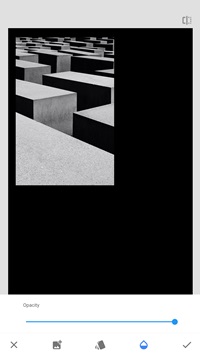
- Tippen Sie auf das Häkchen-Symbol, um den Vorgang abzuschließen, und Sie werden zum Hauptfenster weitergeleitet. Wählen Sie Werkzeuge, dann Doppelbelichtung und importieren Sie ein anderes Bild. Ändern Sie die Größe und Position des Bildes nach Ihren Wünschen und tippen Sie zur Bestätigung auf das Häkchen-Symbol.
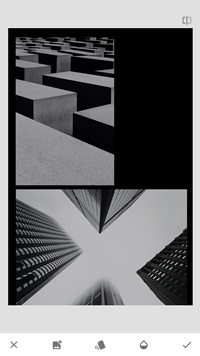
Theoretisch können Sie die Schritte beliebig oft wiederholen, aber das Endergebnis sieht mit drei oder vier Bildern am besten aus. Natürlich sollten Sie sich nicht scheuen, mit den Dual Exposure Licht- und Opazitätswerkzeugen kreativ zu werden und eine hervorragende Kombination von Fotos zu erstellen.
Beschränkungen bei doppelter Exposition
Wenn Sie keine Doppelbelichtung anstreben, ist das Kombinieren von Fotos zu einer Collage mit diesem Tool möglicherweise nicht zufriedenstellend. Das erste, was Sie bemerken werden, ist, dass das Werkzeug keine Ebenen erkennt. Dies bedeutet, dass Sie keine Neupositionierung vornehmen können, nachdem Sie auf das Häkchen-Symbol geklickt haben.
Es gibt auch keine Möglichkeit, ein Bild in den Hintergrund oder Vordergrund zu verschieben. Dies wäre hilfreich, wenn Sie eine Doppelbelichtung sowie eine collageartige Kombination anstreben. Das heißt, Sie können die Bilder zusammenziehen und drehen, um die Illusion eines ungleichmäßigen Rahmens zu erzeugen. Außerdem ermöglicht die App einen anständigen Spill-Over über die Grenzen hinaus.
Wenn Sie möchten, dass die Bildkombination wirklich hervorsticht, verwenden Sie die Option Looks im Hauptfenster. Sie können auch auf das Menü Extras zugreifen und Bild abstimmen auswählen. Hier glänzt Snapseed wirklich. Die App verfügt über eine der benutzerfreundlichsten Oberflächen und ermöglicht es Ihnen, alle notwendigen Optimierungen mit einfachen Wischen vorzunehmen.
Pflanzen Sie den Samen der Schnappschüsse
Das Kombinieren von Fotos in Snapseed erfordert einige Hacks. Aber das zwingt Sie dazu, kreativer zu sein und neue Wege zu finden, die alten Werkzeuge zu verwenden.
Welche Art von Fotokombinationen möchten Sie mit Snapseed erstellen? Bekommen deine Fotokombinationen viele Likes, wenn du sie in den sozialen Medien postest? Teilen Sie Ihre Erfahrungen mit dem Rest der Community im Kommentarbereich unten.